在智能手机的精密架构中,数据库文件扮演着至关重要的角色,它们如同数字世界的隐秘账本,默默记录着你的联系人、短信、应用设置、浏览历史乃至系统配置,这些文件通常以SQLite格式存在,是一种轻量级、高效的关系型数据库,出于安全和隐私的考虑,手机操作系统对这些核心文件进行了严格的隔离和保护,想要一探究竟,需要特定的方法和权限,本文将详细阐述在安卓和iOS两大主流平台上,如何定位并查看这些系统数据库文件。

安卓系统数据库文件探秘
安卓系统基于Linux内核,其文件系统结构相对开放,尤其是在获取了高级权限后,了解数据库文件的位置,是进行深度调试、数据恢复或系统定制的第一步。
核心路径概览
安卓系统中的数据库文件主要集中存放在设备的内部存储的/data分区下,这个分区默认受到系统保护,普通应用和用户无法直接访问,以下是一些关键的数据库文件路径:
| 文件类型 | 常见路径 | 说明 |
|---|---|---|
| 应用私有数据库 | /data/data/<应用包名>/databases/ | 每个应用都有独立的沙盒目录,其内部数据库存于此处,微信的数据库可能在/data/data/com.tencent.mm/databases/下。 |
| 系统设置数据库 | /data/data/com.android.providers.settings/databases/ | 存储着系统的全局设置,如Wi-Fi配置、系统亮度、音量等,核心文件通常是settings.db。 |
| 联系人数据库 | /data/data/com.android.providers.contacts/databases/ | 存储用户的联系人信息、通话记录等。 |
| 短信/彩信数据库 | /data/data/com.android.providers.telephony/databases/ | 保存着所有的短信、彩信记录,核心文件为mmssms.db。 |
获取访问权限的方法
直接浏览上述路径需要突破系统的权限壁垒,主要有以下两种途径:
获取Root权限(终极方案)
Root是安卓系统的最高权限,类似于Windows的Administrator账户,一旦获取Root,你便可以随心所欲地访问和修改系统中的任何文件。
- Root设备:通过第三方工具(如Magisk)为设备获取Root权限,此操作会使设备保修失效,并带来潜在的安全风险。
- 安装Root文件管理器:在Google Play或第三方应用市场安装具备Root权限访问能力的文件管理器,如“Root Explorer”或“Solid Explorer”。
- 授予Root权限:首次运行文件管理器时,它会请求Root权限,请予以授权。
- 导航至目标路径:在文件管理器中,直接访问上文提到的
/data分区下的相应路径,即可看到.db结尾的数据库文件,你可以将其复制到其他位置,或使用SQLite查看工具打开并编辑。
使用ADB命令(开发者之选)
对于不想Root设备的开发者或高级用户,Android Debug Bridge(ADB)提供了一种无需Root即可查看部分应用数据的方法,但仅限于可调试的应用。
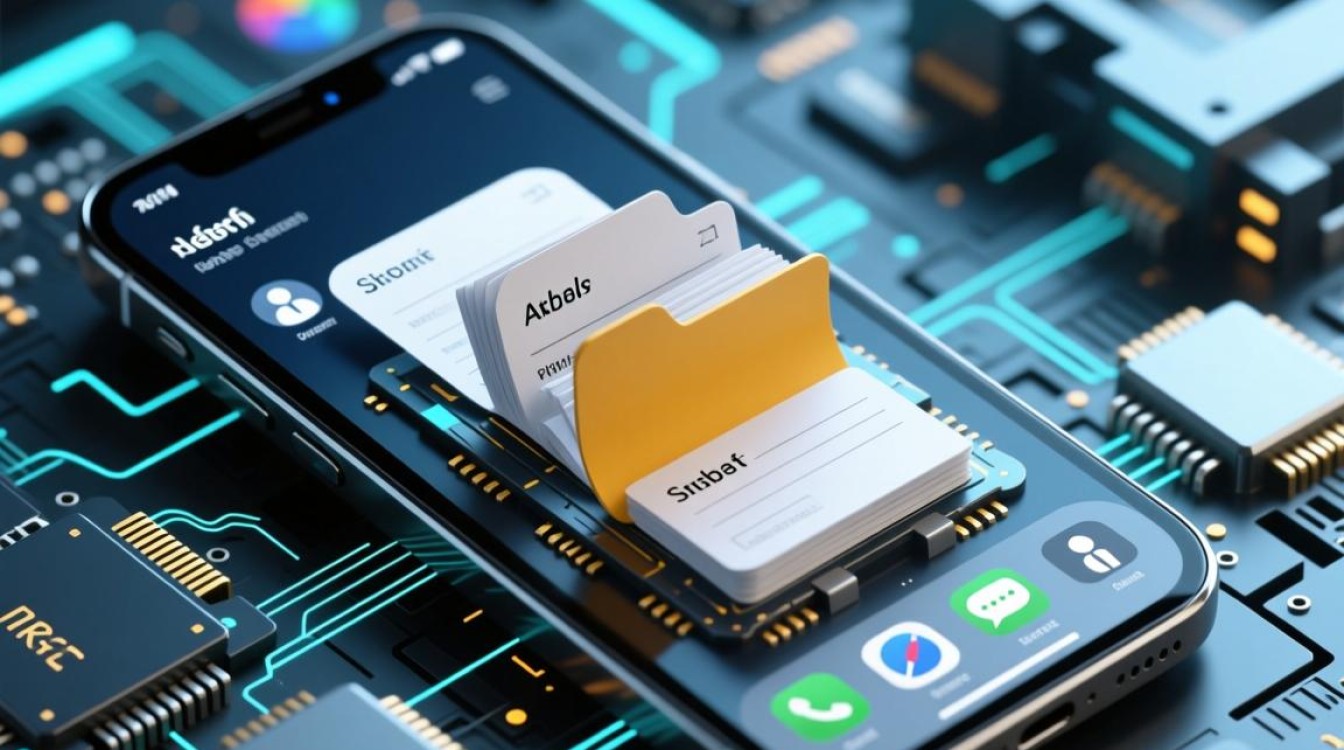
- 开启开发者选项:进入“设置”>“关于手机”,连续点击“版本号”七次,开启开发者选项。
- 启用USB调试:在“设置”>“系统”>“开发者选项”中,开启“USB调试”。
- 安装ADB:在电脑上下载并安装Android SDK Platform Tools。
- 连接设备并执行命令:
- 通过USB将手机连接电脑,并在手机上授权调试连接。
- 打开电脑的命令行或终端,输入
adb shell进入设备命令行环境。 - 使用
run-as <应用包名>命令临时切换到指定应用的用户身份,从而访问其私有数据。run-as com.example.app - 成功后,你将进入该应用的沙盒目录,可以使用
ls查看文件,cd databases/进入数据库文件夹,再通过exit退出。
此方法无法访问系统数据库或其他应用的数据库,但为开发者调试自身应用提供了极大的便利。
iOS系统数据库文件寻踪
与安卓的开放性不同,iOS系统以其封闭和安全的“沙盒”机制著称,每个应用都运行在一个独立的沙盒环境中,彼此隔离,无法访问对方的数据,更不用说触及系统核心文件了。
沙盒机制与访问壁垒
在iOS中,一个应用只能读写其沙盒目录内的文件,系统数据库文件被严格保护在iOS系统分区的深处,普通用户和开发者几乎无法触及,这种设计极大地提升了系统的安全性和稳定性。
可能的访问途径
越狱
越狱是获取iOS系统最高权限的唯一方式,相当于安卓的Root,越狱后,用户可以安装如“Filza File Manager”等文件管理器,从而访问整个系统的文件结构,包括系统数据库。
- 风险警告:越狱会严重破坏设备的安全性,使其容易受到恶意软件攻击,导致系统不稳定、无法正常更新系统,并立即失去官方保修,除非是专业研究人员或极客,否则极不推荐普通用户尝试。
开发者工具与第三方软件
对于开发者而言,可以通过Xcode的“Devices and Simulators”工具来查看自己开发的应用在沙盒中保存的文件,一些第三方iOS设备管理软件(如iMazing)也提供了备份和查看应用数据的功能,但同样局限于用户自己的应用数据,且无法直接访问系统数据库。

对于未越狱的普通iPhone用户,想要查看系统数据库文件,几乎是不可能的任务。
重要提醒与风险警示
无论在哪个平台,直接操作系统数据库文件都是一项高风险行为,错误的修改可能导致应用崩溃、数据丢失,甚至使整个系统无法正常启动,在进行任何操作前,请务必:
- 完整备份:确保已对手机数据进行完整备份,以便在出现问题时能够恢复。
- 明确目的:清楚自己为什么要查看或修改这些文件,避免无意义的操作。
- 谨慎行事:对不确定的文件或操作,保持敬畏之心,切勿随意更改。
相关问答FAQs
问题1:我没有Root也没有越狱,能看到任何数据库文件吗?
解答: 可以,但范围非常有限,在安卓系统上,如果你开启了“USB调试”,可以使用ADB的run-as命令来查看你自己开发的、且标记为可调试的应用的数据库文件,你无法访问其他任何应用或系统的数据库,在iOS系统上,如果没有越狱,普通用户基本无法看到任何系统或应用的数据库文件,开发者也只能通过Xcode查看自己应用的沙盒内容。
问题2:查看这些文件有什么实际用途?
解答: 主要有三类用途:
- 应用开发与调试:开发者通过查看数据库来调试数据存储逻辑、修复Bug或进行数据迁移。
- 数据恢复与分析:高级用户在应用数据损坏或丢失时,可能通过直接读取数据库文件来尝试恢复重要信息(如聊天记录),安全研究人员也会分析这些文件以发现漏洞。
- 系统定制与优化:极客用户可能会修改系统设置数据库(如
settings.db)来实现一些隐藏功能或深度定制。
对于绝大多数普通用户而言,直接操作数据库文件的弊远大于利,建议通过常规的应用设置和系统功能来管理自己的设备。
【版权声明】:本站所有内容均来自网络,若无意侵犯到您的权利,请及时与我们联系将尽快删除相关内容!


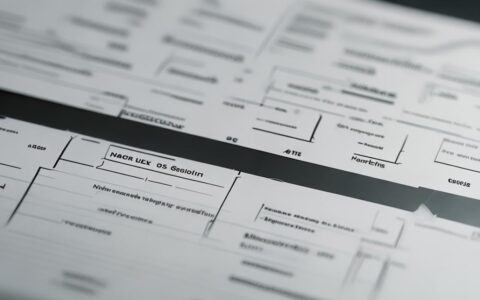



发表回复